GoDaddy で製品を削除する方法
公開: 2022-08-22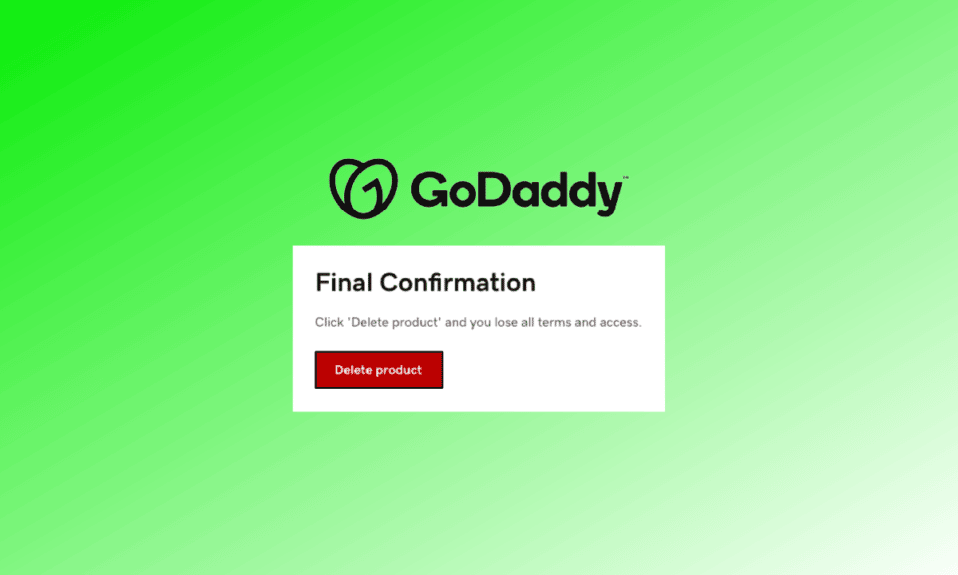
GoDaddy は、ユーザーとクリエーターがコンテンツを保管および宣伝するための手頃な価格のドメインとインターネット スペースを提供することを約束して設立されました。 また、無数の組織やクリエーターがデジタル アイデンティティとグローバル ネットワークを確立することを可能にしました。 機能とアメニティの精巧で広範なクラスターのため、ユーザーに提供されるすべての機能を学ぶのは圧倒される可能性があります. そのため、GoDaddy で製品を削除し、GoDaddy ドメインをキャンセルする方法を理解するのに役立つ役立つガイドをお届けします。 また、GoDaddy Web サイトを本当に削除できるかどうかもわかります。 それでは始めましょう!
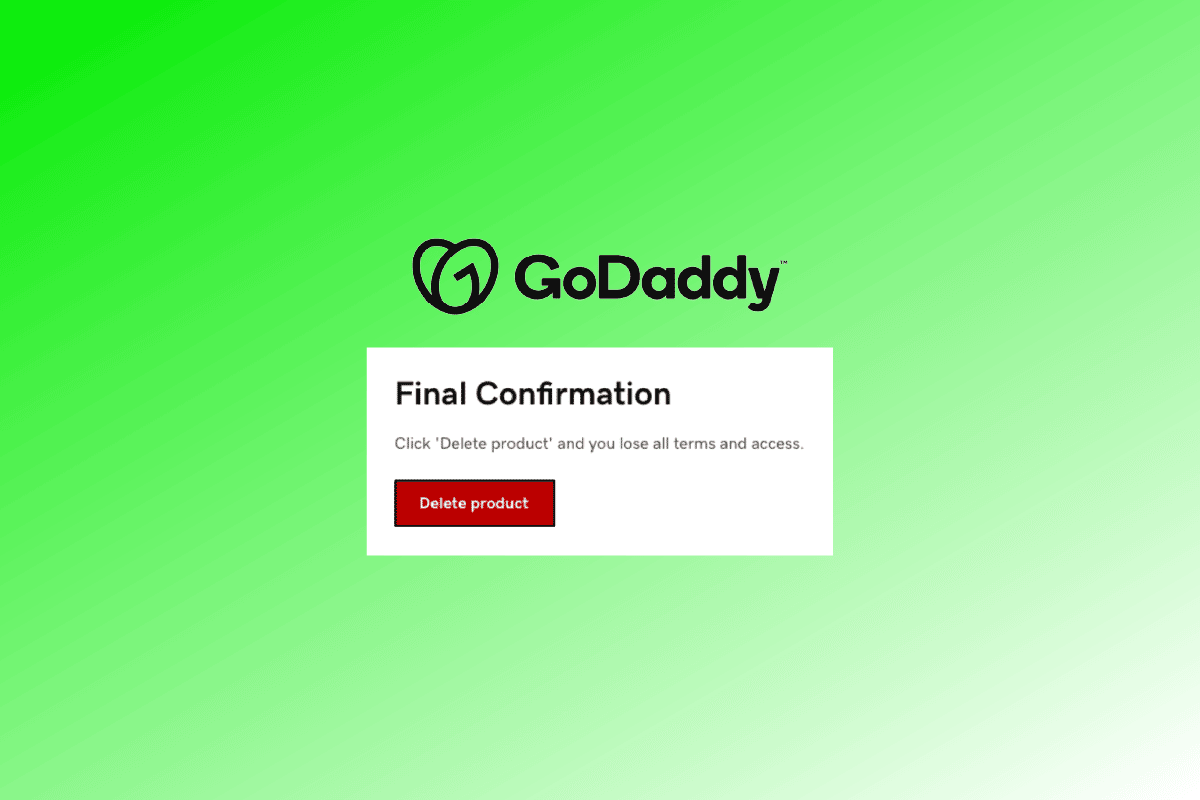
コンテンツ
- GoDaddy で製品を削除する方法
- ドメイン購入 GoDaddy をキャンセルできますか?
- GoDaddy ドメインをキャンセルできますか?
- GoDaddy でドメインを削除するにはどうすればよいですか?
- GoDaddy でドメインホスティングをキャンセルするにはどうすればよいですか?
- GoDaddy でドメイン名の所有権を変更するにはどうすればよいですか?
- GoDaddy での購入をキャンセルするにはどうすればよいですか?
- GoDaddy で製品を削除するにはどうすればよいですか?
- GoDaddy でサブスクをキャンセルできますか?
- GoDaddy でサブスクリプションをキャンセルするにはどうすればよいですか?
- Web サイトの所有権を変更するにはどうすればよいですか?
- GoDaddy Web サイトを削除できますか?
GoDaddy で製品を削除する方法
GoDaddy が提供するホスティング サービスは、世界で最も信頼できるサービスの 1 つです。 また、GoDaddy によるドメイン登録は、サイトの成長と維持のための快適で居住可能な環境を作成するという約束に依存する組織の広範な品揃えで満たされています. そのため、 GoDaddy の更新と請求ページから製品を削除できます。 この記事を最後まで読んで、理解を深めるために写真を使用して詳細な方法で同じことを示す手順を学びます.
ドメイン購入 GoDaddy をキャンセルできますか?
はい、GoDaddy でのドメイン購入はいつでもキャンセルできます。
GoDaddy ドメインをキャンセルできますか?
はい、GoDaddy アカウントから簡単に GoDaddy ドメインをキャンセルできます。
GoDaddy でドメインを削除するにはどうすればよいですか?
GoDaddy でドメインを削除する方法を見てみましょう。
1. ブラウザーで GoDaddy Web サイトにアクセスし、以下に示すように、右上隅から [サインイン] をクリックします。
2. 次に、[サインイン] をクリックしてサインインページに移動します。
![GoDaddy Web サイトにアクセス - 右上隅から [サインイン] をクリックします - [サインイン | サインイン] をクリックします。 GoDaddy で製品を削除する方法 | GoDaddy ドメインをキャンセルする](/uploads/article/5485/m52ilC6E2eyrXsmH.png)
3.ユーザー名または顧客番号とパスワードを入力し、[サインイン] をクリックします。
![ユーザー名または顧客番号とパスワードを入力し、[サインイン] をクリックします。](/uploads/article/5485/gwprORc77HtGUBXA.png)
4. [ドメイン]セクションで、以下に示すように、目的のドメインの[管理] をクリックします。
![[ドメイン] セクションで、目的のドメインの [管理] をクリックします。 GoDaddy ドメインをキャンセルする](/uploads/article/5485/W2fhzf7YFk1SYgx3.png)
5. 一番下までスクロールし、[追加設定] セクションから[ドメインの削除]オプションをクリックします。
![一番下までスクロールし、[追加設定] セクションから [ドメインの削除] オプションをクリックします | GoDaddy で製品を削除する方法](/uploads/article/5485/Rz7SoYkHRV9OtzrU.png)
6. [はい、選択したドメインを削除することに同意します] ボックスを選択し、[続行] をクリックします。
![[はい、選択したドメインを削除することに同意します] ボックスを選択し、[続行] をクリックします。 GoDaddy ドメインをキャンセルする](/uploads/article/5485/xO1fFBe0ipfurY6a.png)
選択したドメインが正常に削除されます。
また読む:Amazonアカウントを削除する方法
GoDaddy でドメインホスティングをキャンセルするにはどうすればよいですか?
以下の手順に従って、GoDaddy でのドメイン ホスティングを簡単にキャンセルできます。
1. ブラウザーで GoDaddy ドメイン コントロール センターにアクセスし、GoDaddy アカウントにサインインします。
2. キャンセルしたいドメインのチェックボックスを選択します。
3. 以下に示すように、上部の [ DNS ] タブをクリックします。
![上部の [DNS] タブをクリックします。](/uploads/article/5485/jPC7PAx1jNbatfJM.png)
4. 次に、[ DNSホスティングのキャンセル] をクリックします。
![[DNS ホスティングのキャンセル] をクリックします。](/uploads/article/5485/JT3WSJ7h3NWPdqN9.png)
5.チェックボックスを選択し、キャンセルの確認を提供します。
6. 最後に、[保存] をクリックします。
製品 GoDaddy を削除する方法については、読み続けてください。
GoDaddy でドメイン名の所有権を変更するにはどうすればよいですか?
次の手順は、GoDaddy アカウントのドメイン名の所有権を変更する手順を理解するのに役立ちます。
1. ブラウザーで GoDaddy ドメイン コントロール センターにアクセスします。
注: まだサインインしていない場合は、アカウントにサインインします。
2. 所有権を変更したいドメインの横にあるチェックボックスをオンにします。
3. 上部の [所有権] タブをクリックします。
![上部の [所有権] タブをクリックします。](/uploads/article/5485/FnqmlqJwvbS4xWnF.png)
4. 次に、[他の GoDaddy アカウントに移動] をクリックします。
![[他の GoDaddy アカウントに移動] をクリックします](/uploads/article/5485/tUIbjGydWfpiXjTb.png)
5.新しい所有者の電子メール IDを入力して確認します。
6. 必要に応じて顧客番号を入力します。
7. 質問に対して [はい] または [いいえ] ラジオ ボタンを選択します。現在のドメインの連絡先情報を新しいアカウントにコピーしますか?

注: 連絡先情報の共有を拒否する場合は、ドメインの新しい所有者に変更を承認してもらう必要があります。
8. 最後に、[ドメインの移管] をクリックします。
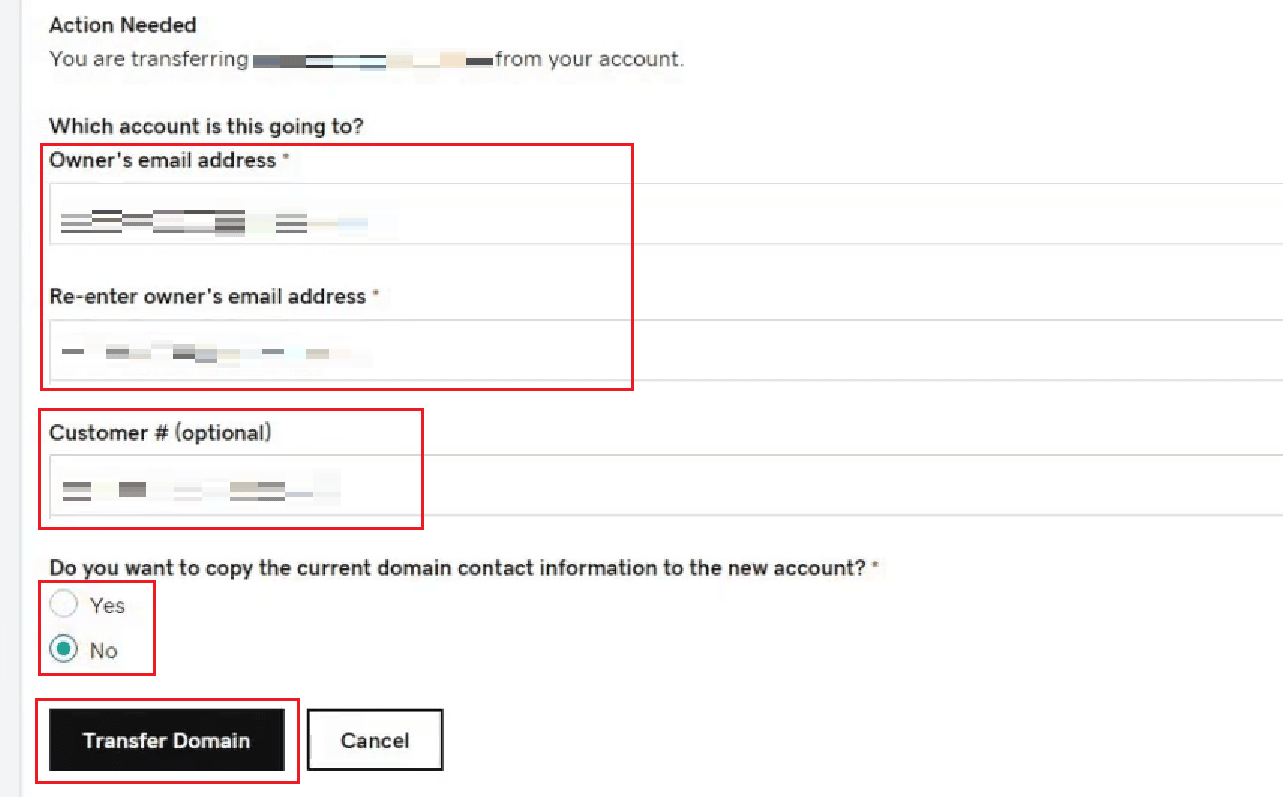
また読む: PS4でメールを変更するにはどうすればよいですか
GoDaddy での購入をキャンセルするにはどうすればよいですか?
GoDaddy での購入をキャンセルする方法については、次の手順に従ってください。
1. GoDaddy アカウントにサインインし、GoDaddy 製品ページに移動します。
2. Web サイト + マーケティングセクションまで下にスクロールし、以下に示すように、上部から [ストア] > [注文] をクリックします。
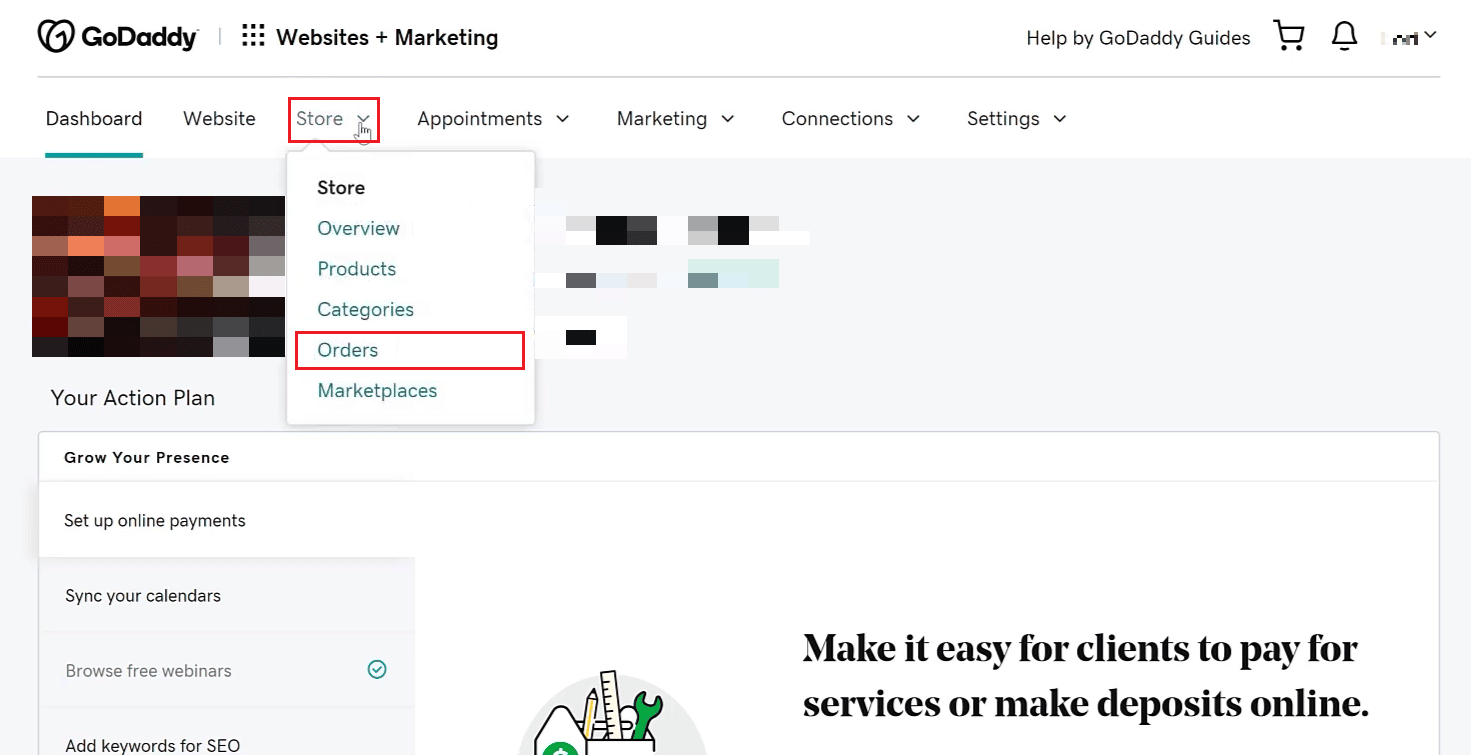
3. 後続の注文の品揃えから削除したい注文をクリックします。
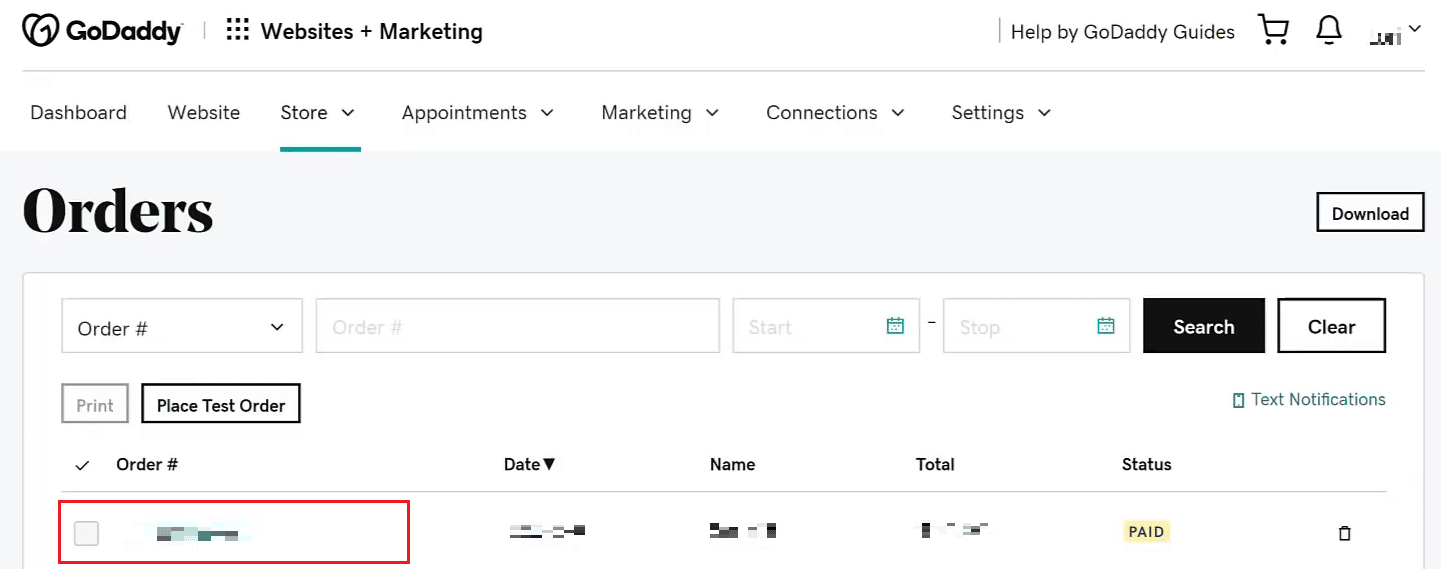
4. 次に、 Fulfill Orderの横にある水平の三点アイコンをクリックします。
![[Fulfill Order |] の横にある水平の 3 点アイコンをクリックします。 GoDaddy ドメインをキャンセルする](/uploads/article/5485/Gl2xIEstU8b3Juxa.png)
5. 最後に、[注文をキャンセル] をクリックして確認します。
それでは、次のセクションで製品 GoDaddy を削除する方法を学びましょう。
また読む:Uberの履歴を削除する方法
GoDaddy で製品を削除するにはどうすればよいですか?
以下の手順では、GoDaddy で製品を削除する方法について説明します。
1. GoDaddy の更新と請求にアクセスし、プロンプトが表示されたらサインインします。
2.希望する製品を選択し、[更新のキャンセル] をクリックします。
![]()
3. [製品を削除] をクリックします。
![[製品を削除] をクリックします](/uploads/article/5485/b4xTvVi9ben1zcBI.png)
4. 次に、承認ボックスを選択し、次のポップアップから [メールを送信] をクリックします。
![承認ボックスを選択し、その後のポップアップから [メールを送信] をクリックします | GoDaddy で製品を削除する方法](/uploads/article/5485/CWxwKHpbYXZjUdxL.png)
5. 次に、受信した GoDaddy からのメールを開き、[はい、削除します! ] をクリックします。
![GoDaddy からの受信メールを開き、[はい、削除します] をクリックします。 | | GoDaddy ドメインをキャンセルする](/uploads/article/5485/eyjJKBDRGcz8Yhkr.png)
6. [更新と請求]ページに再度リダイレクトされます。 ここで、[製品の削除] をクリックしてプロセスを確認します。
![[更新と請求] ページに再度リダイレクトされます。ここで、[製品の削除] をクリックしてプロセスを確認します](/uploads/article/5485/CnqjXrbYZV8E6Imh.png)
GoDaddy でサブスクをキャンセルできますか?
はい、GoDaddy でサブスクリプションをキャンセルできます。 その方法については、次のセクションをお読みください。
GoDaddy でサブスクリプションをキャンセルするにはどうすればよいですか?
次の手順に従って、GoDaddy のサブスクリプションをキャンセルできます。
1. GoDaddy の更新と請求にアクセスし、プロンプトが表示されたらサインインします。
2. リストから目的の製品を選択し、[更新のキャンセル] をクリックします。
![]()
3.更新のキャンセルをクリックします。
![[更新をキャンセル] をクリックします。 GoDaddy ウェブサイトを削除する](/uploads/article/5485/Os5QwSffxZMfMm8C.png)
4. ポップアップから [更新をキャンセル] をもう一度クリックして確認します。
この記事を最初から読んで、製品 GoDaddy を削除する方法を理解してください。
また読む: トップ 20 の最高のドメイン名ジェネレーター
Web サイトの所有権を変更するにはどうすればよいですか?
ウェブサイトの所有権を変更するには、他の所有者に譲渡する必要があります。 これを行うには、次の手順に従います。
1. アカウントにサインインし、ブラウザーで GoDaddy ドメイン コントロール センターに移動します。
2. 所有権を変更したいドメインをリストから選択します。
3. [所有権] > [他の GoDaddy アカウントに移動] をクリックします。
![[他の GoDaddy アカウントに移動] をクリックします | GoDaddy で製品を削除する方法 | GoDaddy ウェブサイトを削除する](/uploads/article/5485/tUIbjGydWfpiXjTb.png)
4. それぞれのフィールドに必要な詳細を入力します。
5. 最後に、[ドメインの移管] をクリックして、その Web サイトの所有権を正常に変更します。
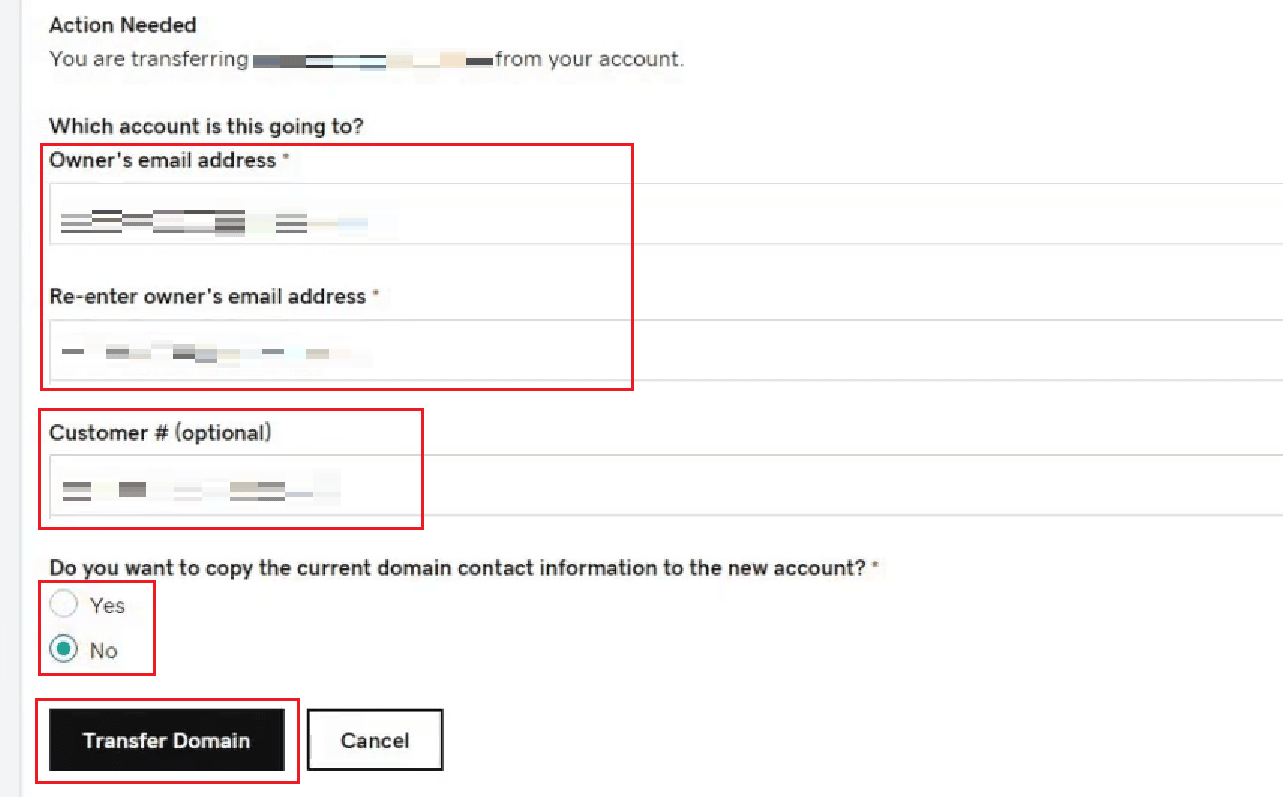
GoDaddy Web サイトを削除できますか?
はい、GoDaddy Web サイトを削除できます。 GoDaddy Web サイトは、アカウント設定から簡単に削除できます。
推奨:
- Seeking Arrangements アプリのダウンロード方法
- GroupMe チャットから退出する方法
- OfferUp の投稿を削除する方法
- 期限切れの Apple サブスクリプションを削除する方法
ですから、詳細な手順で製品 GoDaddy を削除する方法を理解していただければ幸いです。 この記事に関する質問や、記事を作成してほしい他のトピックについての提案をお知らせください。 以下のコメントセクションにそれらをドロップして、私たちに知らせてください.
